Comment procéder à l’installation de Dynamics 365 Field Service
Cet article explique comment installer l’application Dynamics 365 Field Service. Les installations et mises à niveau peuvent prendre jusqu’à 30 minutes.
Installer Dynamics 365 Field Service
Il existe plusieurs façons d’accéder à Dynamics 365 Field Service :
Inscrivez-vous à un environnement d’essai gratuit qui vous permet d’explorer Field Service pendant 30 jours.
Achetez Field Service en vous rendant dans votre Centre d’administration Microsoft 365>Facturation>Services d’achat. Sélectionnez Dynamics 365 Field Service et Acheter maintenant. Pour plus d’informations sur les tarifs et les licences, consultez Tarification de Dynamics 365.
Ajoutez une version d’évaluation de Field Service à une organisation Dynamics 365 existante en accédant à Paramètres avancés>Personnalisations>Microsoft AppSource. Recherchez Essai : Dynamics 365 for Field Service et sélectionnez Essai gratuit.
Vérifiez si l’installation est terminée
Si l’installation est terminée, les applications « Field Service » et « Field Service Mobile » apparaîtront dans la liste des applications lorsque vous vous connectez à votre organisation Dynamics 365. Vous pouvez trouver ces applications en accédant à :
https://[your-environment-name].crm.dynamics.com/apps
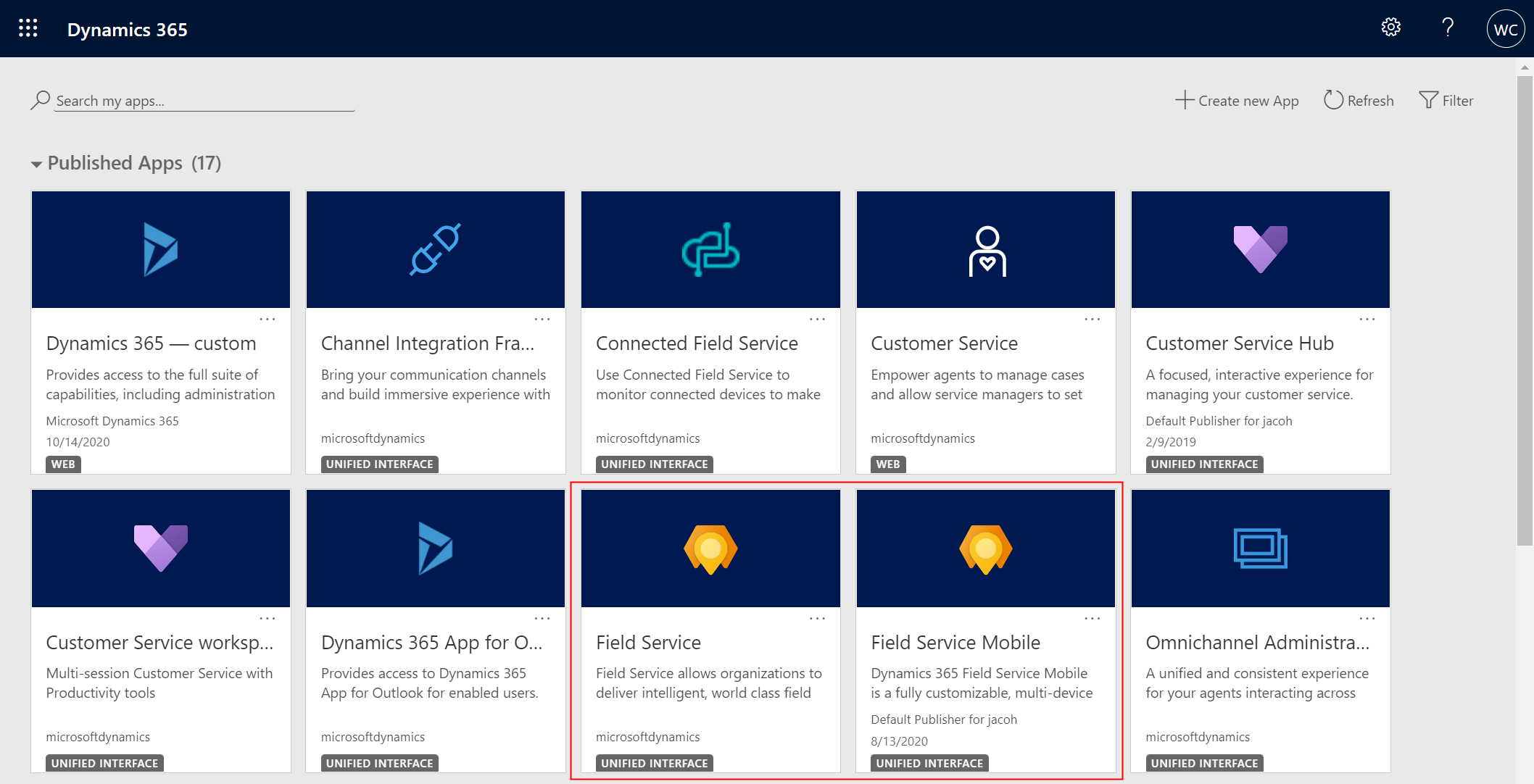
Installer et configurer l’application mobile Dynamics 365 Field Service
Configurez l’application mobile que les travailleurs de première ligne utiliseront pour afficher et exécuter les ordres de travail sur le terrain. Pour plus d’informations, consultez Prise en main de l’application mobile Dynamics 365 Field Service.
Étapes suivantes
Après avoir installé Field Service et l’application mobile Field Service, consultez les articles suivants pour configurer le système en vue de créer, planifier, afficher et exécuter des ordres de travail.